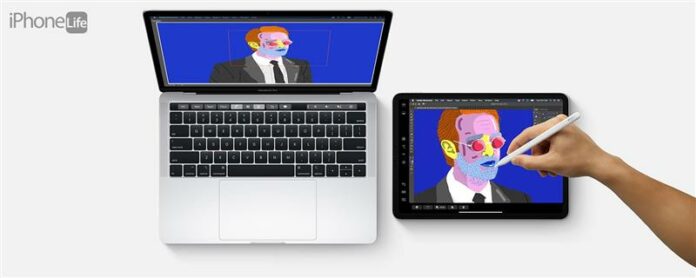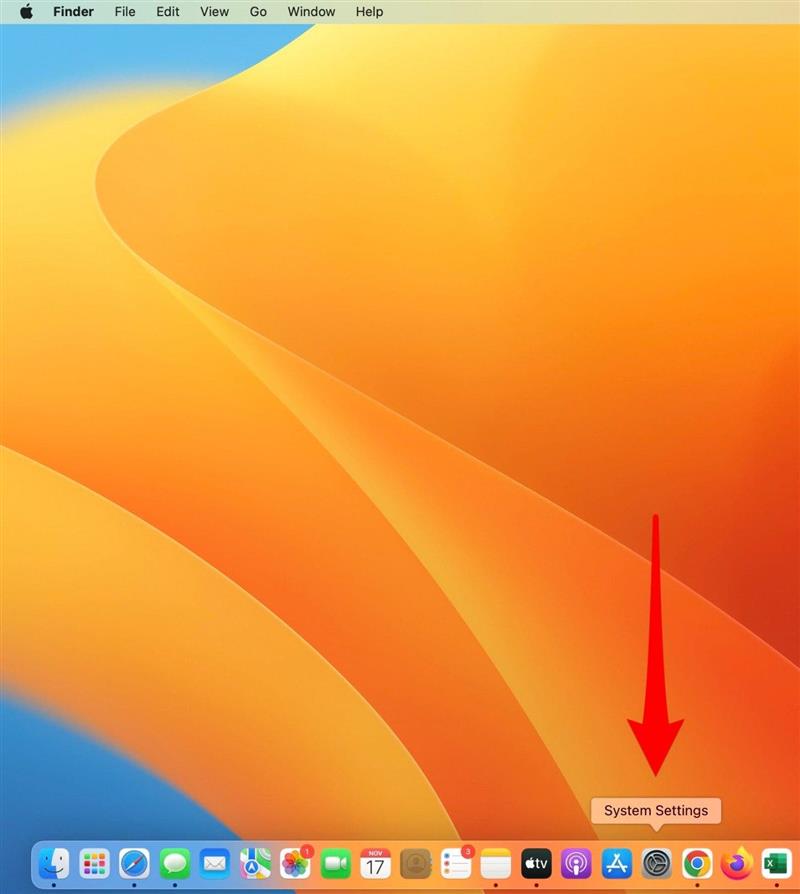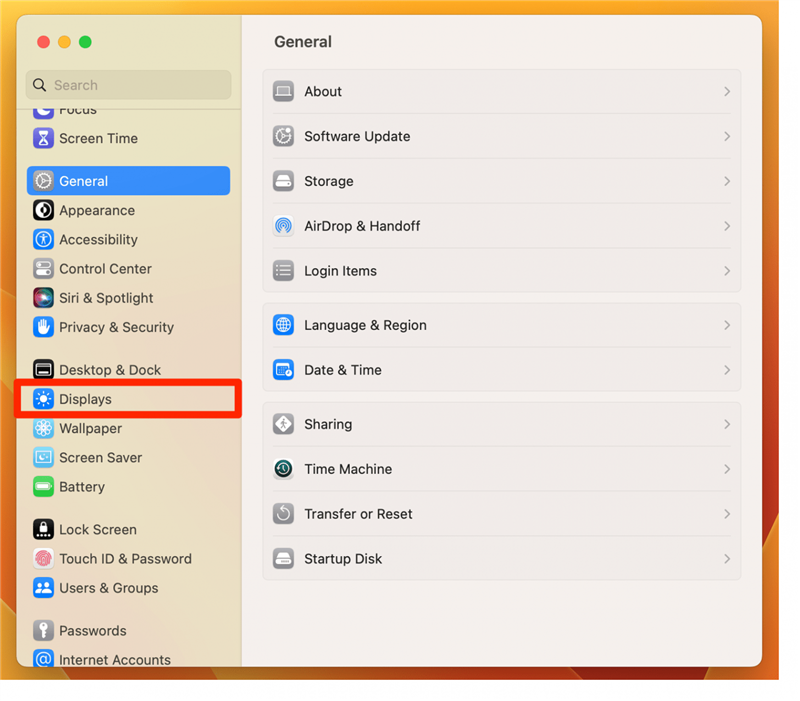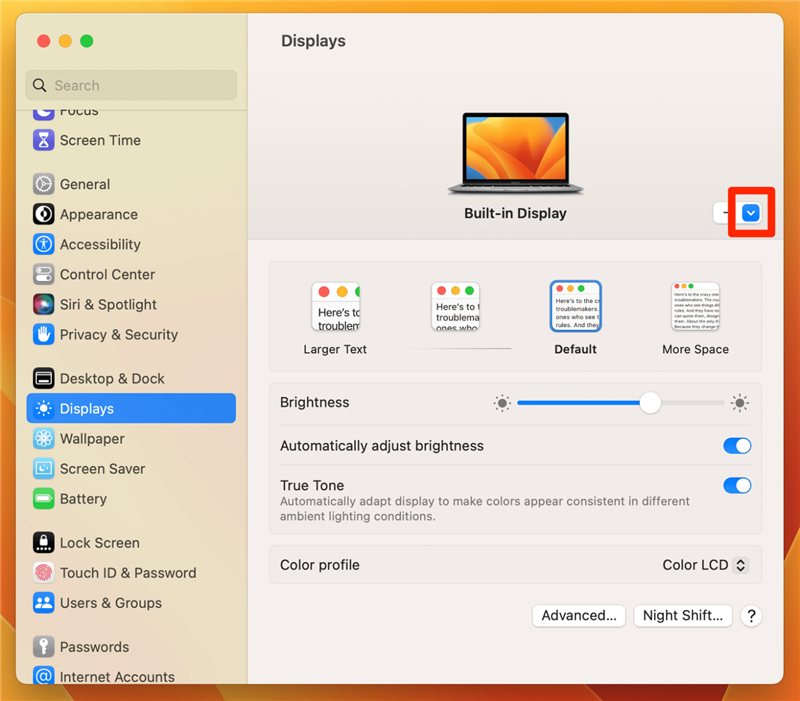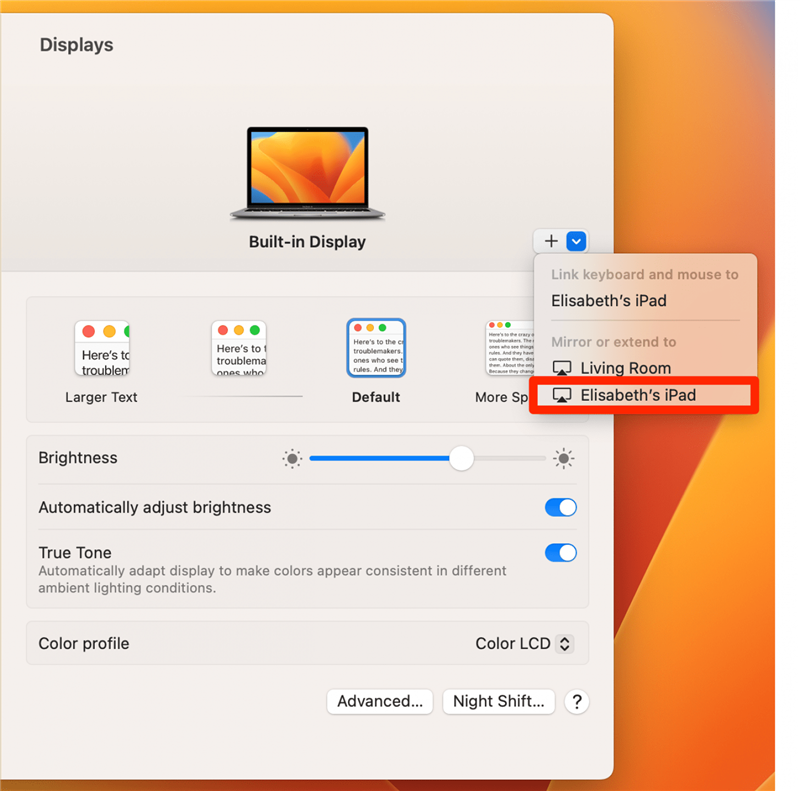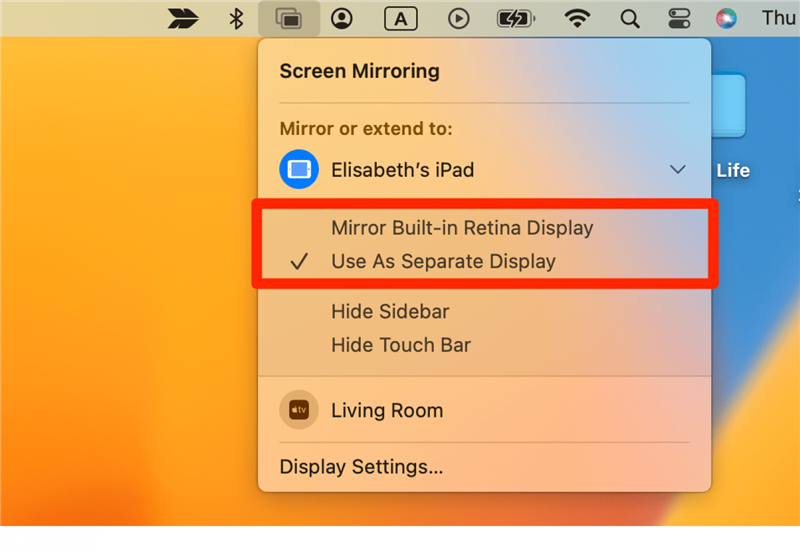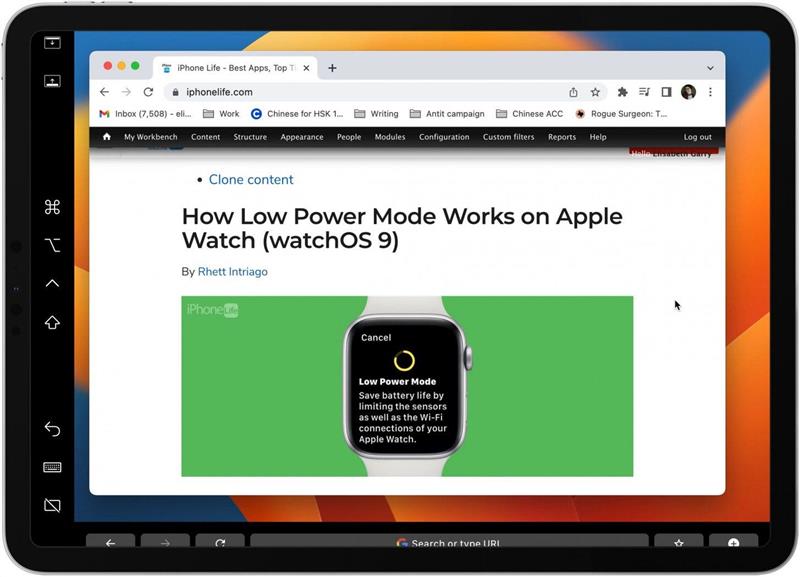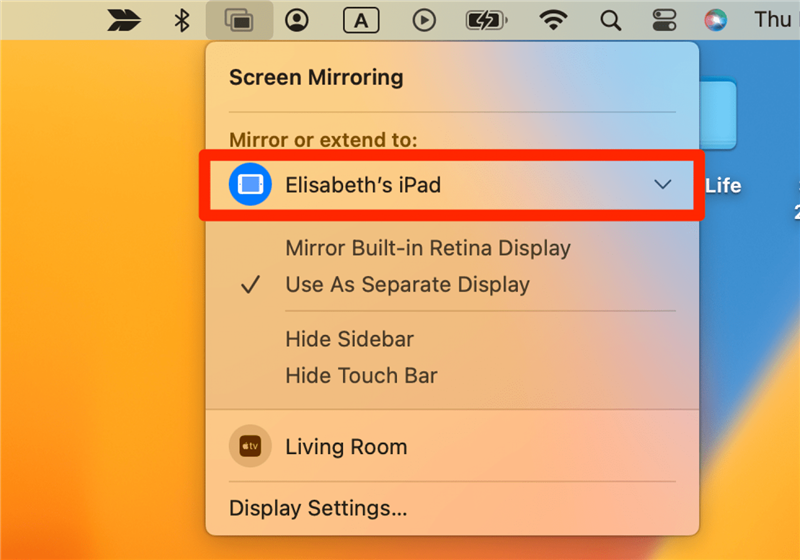Vil du bruge din iPad som en anden skærm til din Mac? Apples sidevogn har du dækket! Du kan bruge din iPad som en anden skærm til din Mac til at udvide eller spejle din skærm.
Hvorfor vil du elske dette tip
- spejl din Mac -skærm eller forlæng din Mac -skærm, så du har mere plads til at arbejde.
- Brug din iPad som en anden skærm i stedet for at købe en ny skærm.
Gør din iPad til en anden skærm med iPados sidevogn
Vil du se din iPad spejle din Mac’s display? Sidecar er let at konfigurere, og din iPad er en god tablet at bruge som en ekstern skærm! Evnen til at bruge en iPad som en anden skærm til en iPad-dobbeltskærmsopsætning har været mulig med tredjepartsduetdisplay-appen i et stykke tid. Nu er en endnu bedre måde at gøre det tilgængeligt for alle, der er bygget lige ind i operativsystemerne. Læs videre for at finde ud af, hvordan du bruger en iPad som en anden skærm. Først Kontroller, hvilke krav der skal opfyldes , før du kan bruge din iPad som en anden skærm.
Når du har opfyldt kravene, er Sidecar bemærkelsesværdigt let at bruge.
- Åbn Systemindstillinger .

- Klik på visninger .

- Klik på på pilen ved plustegnet.

- Vælg den iPad, du vil bruge som en anden skærm.

- Vælg spejl indbygget display eller brug som separat skærm .

- Sådan ser din iPad ud, når du bruger Sidecar. Du har en række kontroller tilgængelige for dig direkte på iPad -displayet. Når du bruger iPad som et udvidet display, kan du trække Windows direkte fra din Mac til din iPad. Når du bruger det som et spejl på din Mac, afspejles alt hvad du gør på din Mac på din iPad -skærm.

- Når du er klar til at slukke for sidevognen, kan du trykke på boksen med en linje gennem den på din iPad -skærm.

- Alternativt kan du klikke på airplay -ikonet igen og fravælge din iPad ved at klikke på det igen.

Hav det sjovt med den ekstra skærmplads!
SIDECAR -systemkrav
Der er et par ting, du har brug for for at få i orden, før Sidecar fungerer. Her er en hurtig tjekliste.
- Din iPad skal være en af følgende: iPad Pro, iPad (6. gen eller senere), iPad Mini (5. gen eller senere), iPad Air (3. gen eller senere). Hvis du ikke er sikker på, hvilken iPad du har, kan du tjek -Modeller-generationer “> iPad Generations Guide .
- Din iPad skal have iPados version 13 eller højere.
- Din Mac-model skal være en af følgende: en MacBook Pro eller MacBook introduceret i 2016 eller senere, en iMac introduceret i 2017 eller senere eller iMac (Retina 5K, 27-tommer, slutningen af 2015); En MacBook Air eller Mac Mini introduceret i 2018 eller senere; En iMac Pro; En Mac Pro introduceret i 2019 eller senere, et MAC -studie.
- Din Mac skal have MacOS Catalina eller senere.
- Både din Mac og iPad skal være logget ind på det samme Apple ID ved hjælp af to-faktor godkendelse.
- Bluetooth, Wi-Fi og Handoff skal være tændt for begge enheder.
- Hverken enhed deler sit internet, hverken via et personligt hotspot eller et ad-hoc trådløst netværk.
- De to enheder skal være inden for 30 meter fra hinanden.
meget
Relateret: iPad multitasking : Den komplette guide til split skærm, glid over & billedet på billedet
pro tip: Når en iPad er parret med en Mac ved hjælp af sidevogn, kan du bruge Apple Pencil eller Apple Pencil 2 som en stylus i Photoshop eller enhver anden avanceret tegningssoftware. Kør bare appen på Mac, og flyt derefter appens vindue på iPad -skærmen og blyant væk. Pænt huh?